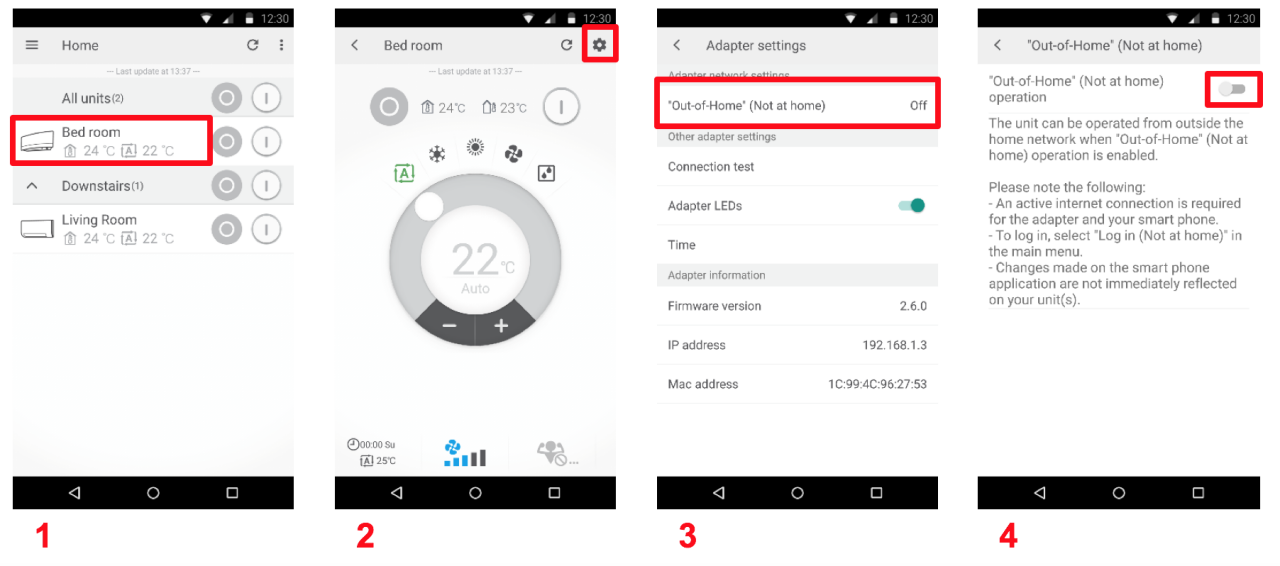Možete dodati do 50 unutrašnjih jedinica na jedan nalog za „odsustvo iz kuće”.
- U slučaju da nalog za „odsustvo iz kuće” nije već ranije bio kreiran:
- Proverite da vaša aplikacija na pametnom telefonu vidi sve uređaje koje biste hteli da dodate na isti nalog za „odsustvo iz kuće”1.
- Aktivirajte funkciju „odsustvo iz kuće” na prvom uređaju2 a onda pratite korake za kreiranje naloga za „odsustvo iz kuće”.
- Da biste dodali ostale uređaje na isti nalog za „odsustvo iz kuće”, aktivirajte funkciju „odsustvo iz kuće”2tog uređaja i aplikacija će vam automatski predložiti da kopirate parametre naloga za „odsustvo iz kuće” prvog uređaja.
- U slučaju da je vaš nalog za „odsustvo iz kuće” već ranije bio kreiran
- Proverite da vaša aplikacija na pametnom telefonu vidi uređaj za koji već postoji aktivan nalog za „odsustvo iz kuće”, kao i uređaj koji biste hteli da dodate na isti nalog1.
- Proverite da nema priključenih uređaja koji već imaju aktivan nalog za „odsustvo iz kuće” a koje ne želite da koristite.
- Na uređajima koje želite da dodate na isti nalog za „odsustvo iz kuće”, aktivirajte funkciju „odsustvo iz kuće”2 i aplikacija će vam automatski predložiti da kopirate parametre naloga za „odsustvo iz kuće” ostalih uređaja3.
Napomene: Može biti potrebno nekoliko minuta pre nego što se uređaji koje ste dodali budu videli na serveru za „odsustvo iz kuće”,
1 Uređaji se mogu dodavati jedan po jedan. Da biste na vašu kućnu mrežu dodali novi WAN adapter, molimo vas da pratite uputstvo za podešavanje parametara u okviru aplikacije „Dodaj adapter” („Add adapter”).
2 Da biste aktivirali funkciju „odsustvo iz kuće” na uređaju:
- Odaberite uređaj u aplikaciji na pametnom telefonu.
- Pristupite podešavanju parametara adaptera (ikonica „zupčasti točak” u gornjem desnom uglu).
- Odaberite „odsustvo iz kuće”.
- Aktivirajte „odsustvo iz kuće”.
3 Ukoliko vas aplikacija na pametnom telefonu ne pita automatski da li hoćete da kopirate podatke za „odsustvo iz kuće” sa drugog WLAN adaptera, vratite se na glavni ekran, osvežite ga i pokušajte ponovo.